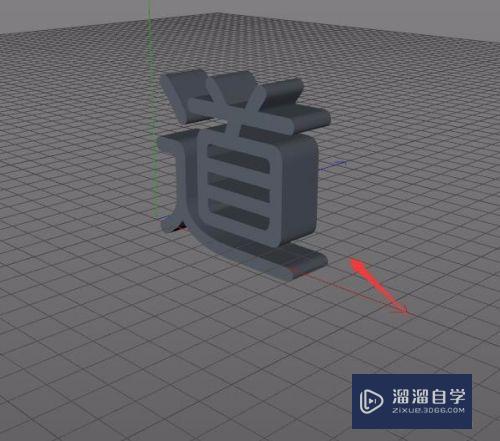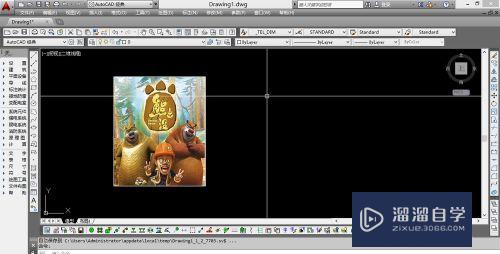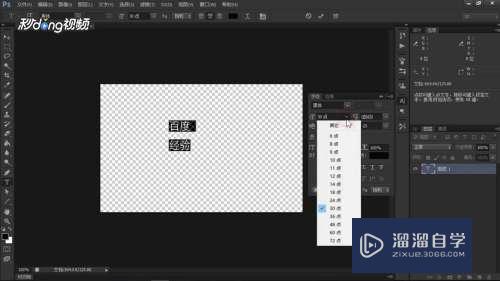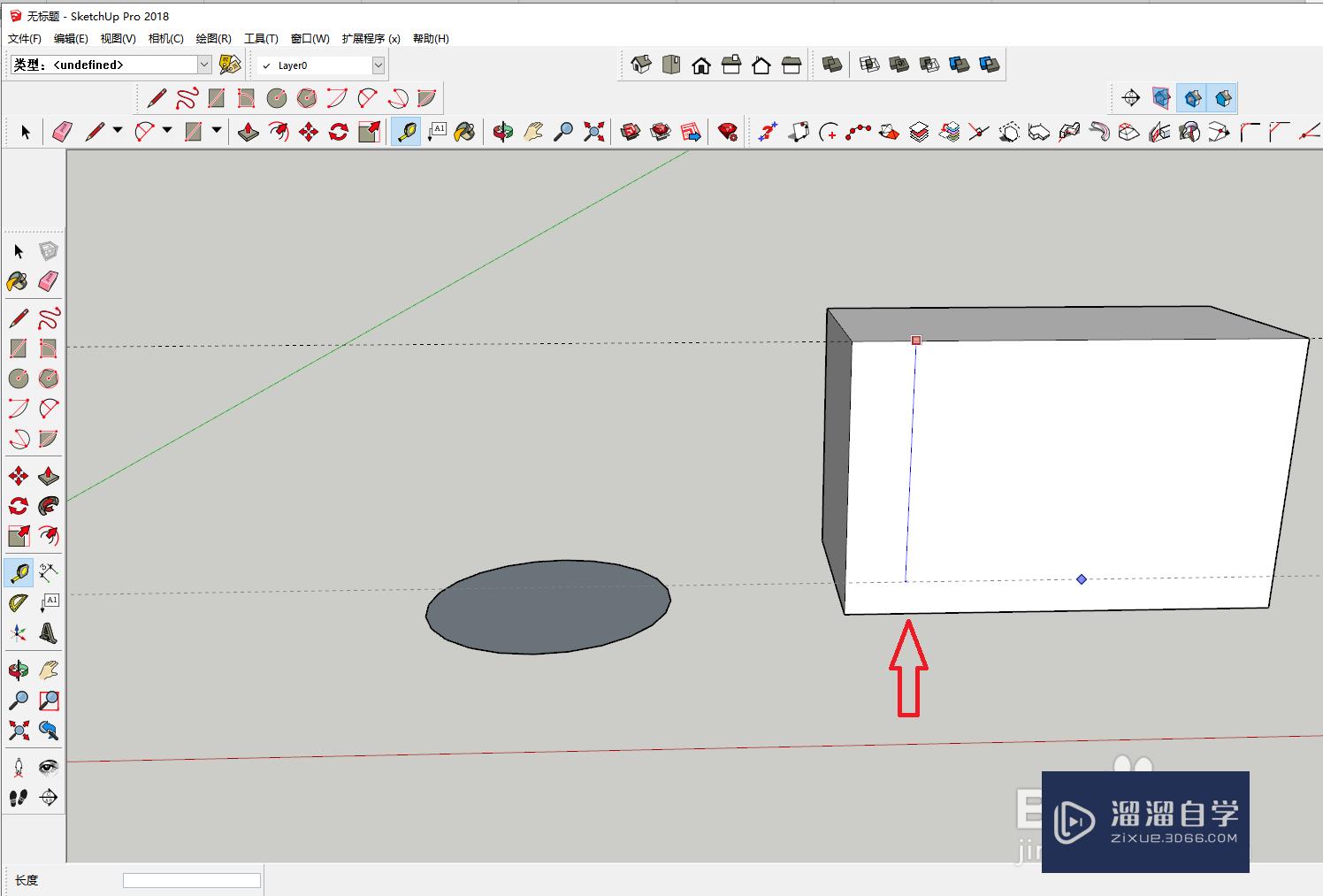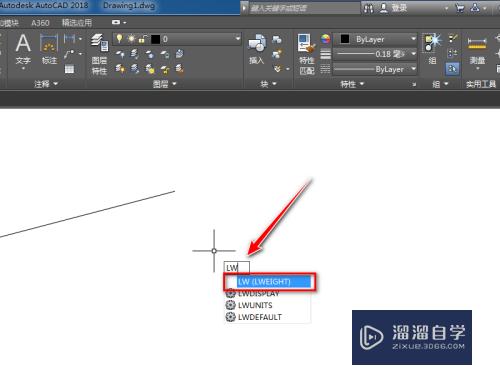CAD怎么获取任意截面参数(cad怎么获取任意截面参数数据)优质
做截面设计的时候。往往会要使用复杂截面的截面参数。比如惯性矩。净截面模量等。如果用公式计算。那头大的很。如果利用CAD自带功能。则简单的很。下面一起来看看CAD怎么获取任意截面参数吧!
工具/软件
硬件型号:华为笔记本电脑MateBook 14s
系统版本:Windows7
所需软件:CAD2010
方法/步骤
第1步
按照实际截面尺寸绘图。截面一点落在空间原点上。
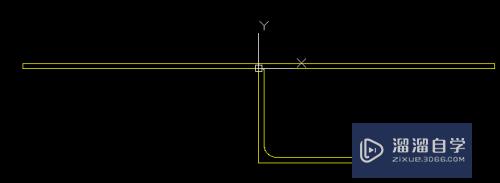
第2步
输入命令region。生成面域。这时候所绘制的截面就不再是单个线段了。而是一个面了。用鼠标随便点击一下。呈现图中的样子。
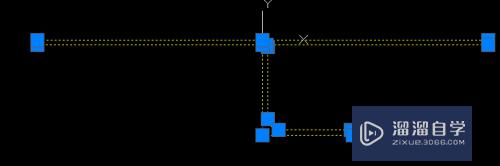
第3步
输入命令massprop。框选截面
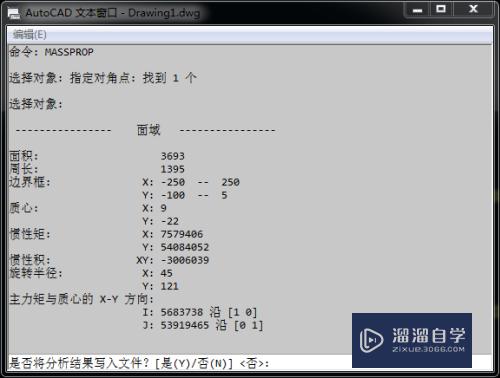
第4步
值得注意的是AutoCAD计算惯性矩是截面绕绝对坐标系的计算值;主力矩是截面绕质心坐标系的值。所以下一步最好将质心移动至坐标原点上。输入命令Move。利用上图所得质心坐标。移动截面。如下图
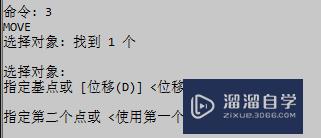
第5步
再次massprop。就获得舒心的截面参数了。
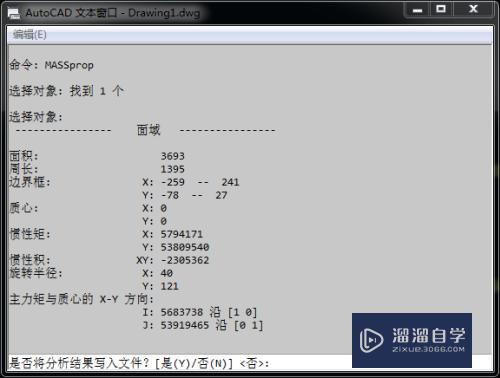
第6步
补充说明:1。当然在实际计算中。并不是所有的轴线都经过截面质心。这样可以利用3~5步骤调整截面质心到轴线位置。再次massprop就行了;2。另外遇到更复杂的截面。可以分别生成面域。继而利用布尔运算组合截面。再利用步骤3~5获取截面参数
以上关于“CAD怎么获取任意截面参数(cad怎么获取任意截面参数数据)”的内容小渲今天就介绍到这里。希望这篇文章能够帮助到小伙伴们解决问题。如果觉得教程不详细的话。可以在本站搜索相关的教程学习哦!
更多精选教程文章推荐
以上是由资深渲染大师 小渲 整理编辑的,如果觉得对你有帮助,可以收藏或分享给身边的人
本文标题:CAD怎么获取任意截面参数(cad怎么获取任意截面参数数据)
本文地址:http://www.hszkedu.com/65556.html ,转载请注明来源:云渲染教程网
友情提示:本站内容均为网友发布,并不代表本站立场,如果本站的信息无意侵犯了您的版权,请联系我们及时处理,分享目的仅供大家学习与参考,不代表云渲染农场的立场!
本文地址:http://www.hszkedu.com/65556.html ,转载请注明来源:云渲染教程网
友情提示:本站内容均为网友发布,并不代表本站立场,如果本站的信息无意侵犯了您的版权,请联系我们及时处理,分享目的仅供大家学习与参考,不代表云渲染农场的立场!